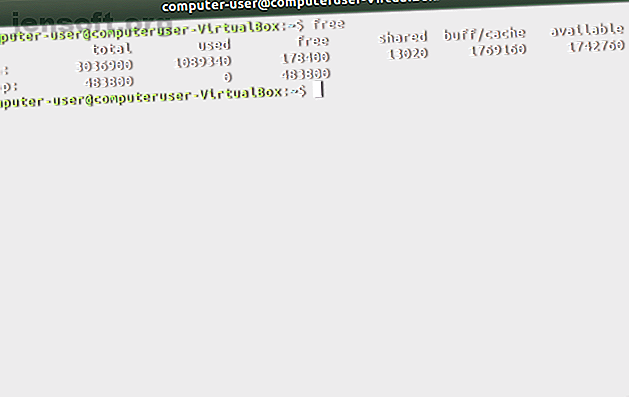
Το Linux τρώει τη μνήμη RAM σας; Πώς να διαχειριστείτε τη μνήμη σας
Διαφήμιση
Έτσι, έχετε εγκαταστήσει το Linux στην υπόσχεση ότι απαιτεί λιγότερους πόρους συστήματος από τα Windows. Γιατί, λοιπόν, το σύστημα σας είναι ξαφνικά χαμηλό στη μνήμη RAM;
Μην πανικοβληθείτε! Το Linux δεν τρώει τη μνήμη RAM. Για να καταλάβουμε τι συμβαίνει, θα πρέπει να ρίξουμε μια ματιά στο πώς διαχειρίζεται το Linux τη μνήμη.
Πώς να δείτε δωρεάν RAM στο Linux
Όπως συμβαίνει με οτιδήποτε στο Linux, υπάρχουν πολλοί τρόποι για να ελέγξετε πόση μνήμη RAM χρησιμοποιείται. Αν έρχεστε από ένα εμπορικό λειτουργικό σύστημα, ίσως είναι ευκολότερο να ανοίξετε μια εφαρμογή παρόμοια με τη Διαχείριση εργασιών των Windows ή την Παρακολούθηση δραστηριότητας macOS. Το όνομα αυτού του προγράμματος εξαρτάται από το περιβάλλον επιφάνειας εργασίας Linux που χρησιμοποιείτε.
Στο GNOME, την πιο ευρέως χρησιμοποιούμενη επιλογή, ανοίξτε ένα πρόγραμμα που ονομάζεται System Monitor . Στο KDE, μια παρόμοια εναλλακτική λύση, χρησιμοποιήστε το Konsole . Άλλα περιβάλλοντα επιφάνειας εργασίας διαθέτουν παρόμοια εργαλεία με διάφορα ονόματα.
Για μια προσέγγιση που λειτουργεί ανεξάρτητα από το περιβάλλον της επιφάνειας εργασίας σας, μπορείτε να μεταβείτε στη γραμμή εντολών. Ανοίξτε την εφαρμογή Terminal και πληκτρολογήστε την ακόλουθη εντολή.
free Θα δείτε αποτελέσματα που φαίνονται κάτι τέτοιο. Οι αριθμοί θα αλλάξουν ανάλογα με το μέγεθος της μνήμης RAM που διαθέτει το μηχάνημά σας και τον αριθμό των ενεργών προγραμμάτων.

Για πιο λεπτομερή ματιά στη μνήμη RAM, δοκιμάστε το εξής:
cat /proc/meminfo Η παραπάνω εντολή φορτώνει το ίδιο αρχείο που χρησιμοποιεί η ελεύθερη εντολή για να δείτε πόση μνήμη είναι διαθέσιμη στον υπολογιστή σας.
Αν οι αριθμοί σας φαίνονται αδιάφοροι, μπορεί να φαίνεται ότι το Linux έχει φάει τη μνήμη RAM. Ας υποθέσουμε ότι έχετε 4GB μνήμης RAM και χρησιμοποιείτε 3.9GB. Μόνο 0.1GB φαίνεται να είναι δωρεάν για πρόσθετες εφαρμογές! Φαίνεται ότι είστε ένα πρόγραμμα μακριά από το να φέρετε τον υπολογιστή σας σε ένα σφύριγμα.
Κοίτα ξανά. Αυτή τη φορά γυρίστε τα μάτια σας στη "διαθέσιμη" στήλη. Εκεί μπορεί να διαπιστώσετε ότι έχετε 1GB δεδομένων ανοιχτά σε εφαρμογές. Αλλά πως? Όλα αυτά συμβαίνουν με το πώς το Linux διαχειρίζεται και χρησιμοποιεί RAM. Όλα όσα πρέπει να ξέρετε για τη διαχείριση RAM και μνήμης Όλα όσα πρέπει να ξέρετε για τη μνήμη RAM & Memory RAM είναι η βραχυπρόθεσμη μνήμη του υπολογιστή σας. Ως εκ τούτου, η διαχείριση μνήμης έχει σημαντικό αντίκτυπο στην απόδοση του συστήματος. Εδώ εξηγούμε πώς λειτουργεί η RAM και αν μπορείτε να κάνετε κάτι για να αυξήσετε την αποδοτικότητά της. Διαβάστε περισσότερα .
Πώς το Linux χρησιμοποιεί RAM
Η χρήση του RAM από το Linux δεν διαφέρει πολύ από τα Windows και άλλα λειτουργικά συστήματα. Αλλά διαφορετικά συστήματα παρουσιάζουν αυτό που συμβαίνει με διαφορετικούς τρόπους.
Όταν ο υπολογιστής σας βλέπει ότι υπάρχει μνήμη RAM που δεν χρησιμοποιείται αυτή τη στιγμή, αφιερώνει μέρος αυτού του χώρου στην προσωρινή μνήμη του δίσκου. Με αυτό τον τρόπο, οι εφαρμογές αποθηκεύουν τα δεδομένα σε μια τοποθεσία με ταχύτερη πρόσβαση, καθιστώντας το σύστημα πιο γρήγορο και πιο ομαλό. Όταν άλλες εφαρμογές χρειάζονται περισσότερη μνήμη, παίρνουν το ποσό που χρειάζονται από αυτή τη μνήμη cache του δίσκου σαν να καθόταν γύρω από αχρησιμοποίητο.
Με άλλα λόγια, το Linux θέτει αυτό το κενό χώρο για καλή χρήση κατά τη διάρκεια του ελεύθερου χρόνου του. Γιατί να αφήσουμε όλη αυτή την ελεύθερη μνήμη να πάει σπατάλη;
Για να μάθετε πόσο διάστημα είναι αυτός ο τρόπος χρήσης, κοιτάξτε τη στήλη "buff / cache". Αυτή είναι η ποσότητα μνήμης RAM που αφιερώθηκε σε buffer και cache τη στιγμή που εκτελέσατε την εντολή. Η ιδέα ότι η εκκαθάριση αυτού του χώρου μπορεί να βοηθήσει τις επιδόσεις είναι μια κοινή παρερμηνεία της μνήμης RAM.
Η διαφορά μεταξύ της ελεύθερης και της διαθέσιμης μνήμης RAM
Τώρα που είστε όλοι παγιδευμένοι, είναι ακόμα εύκολο να μπερδευτείτε. Καταλαβαίνω. Δείτε πώς το Linux προβάλλει τη μνήμη RAM σας.
- Χρησιμοποιείται: Μνήμη RAM που χρησιμοποιείται αυτήν τη στιγμή από μια εφαρμογή.
- Διαθέσιμο: Μνήμη RAM που μπορεί να χρησιμοποιηθεί για αποθήκευση στο δίσκο, αλλά μπορεί να ελευθερωθεί για εφαρμογές.
- Ελεύθερο: Μνήμη RAM που δεν χρησιμοποιείται από μια εφαρμογή ή προσωρινή μνήμη δίσκου.
Δωρεάν και διαθέσιμα μπορεί να μοιάζουν με συνώνυμα, αλλά υπάρχει μια τεχνική διαφορά. Το πρώτο είναι μνήμη που δεν χρησιμοποιείται καθόλου. Το τελευταίο είναι μνήμη που χρησιμοποιείται αυτή τη στιγμή, αλλά μπορεί εύκολα να ανοίξει αν χρειαστεί. Για καθημερινή χρήση, αυτό είναι το τελευταίο πράγμα που έχει σημασία.
Πώς να καθαρίσετε την προσωρινή μνήμη RAM και το buffer
Ας πούμε, για οποιονδήποτε λόγο, θέλετε να ξεκαθαρίσετε τη μνήμη RAM που χρησιμοποιεί ο πυρήνας του Linux για τα buffer και την προσωρινή μνήμη. Για να είμαστε σαφείς, αυτό θα επηρεάσει αρνητικά την απόδοση. Αν θέλετε το σύστημά σας να λειτουργεί με τον καλύτερο τρόπο, αφήστε τα πράγματα να είναι.
Θα εκτελέσετε αυτές τις εντολές ως διαχειριστής συστήματος.
Για να διαγράψετε τη σελίδα με τη σελίδα, πληκτρολογήστε την ακόλουθη εντολή:
echo 1 > /proc/sys/vm/drop_caches Για να καθαρίσετε τις οδοντοστοιχίες και τα inodes, αλλάξτε τον αριθμό σε 2:
echo 2 > /proc/sys/vm/drop_caches Για να καταργήσετε όλες τις σελίδες, τα οδοντοστοιχίες και τα inodes, αλλάξτε τον αριθμό σε 3:
echo 3 > /proc/sys/vm/drop_caches Εάν αυτές οι εντολές δεν βελτιώνουν την ομαλή λειτουργία του υπολογιστή σας, γιατί να τις εκτελέσετε; Κάτι τέτοιο είναι ένας τρόπος για να συγκρίνετε την απόδοση του υπολογιστή σας μετά από μια αλλαγή χωρίς να χρειάζεται να κάνετε επανεκκίνηση. Εάν δεν συγκρίνετε ή δοκιμάζετε τον υπολογιστή σας, δεν υπάρχει λόγος να ενοχλείτε.
Τρόπος προβολής και τερματισμού προγραμμάτων
Αυτό σημαίνει ότι δεν χρειάζεται να ελέγξετε τη μνήμη RAM και να διαχειριστείτε τη μνήμη στο Linux; ΟΧΙ ακριβως.
Ενώ το Linux ξέρει πώς να βελτιστοποιήσει τη μνήμη RAM, αυτό δεν σημαίνει ότι οι εφαρμογές σας κάνουν. Μερικές φορές το πρόγραμμα περιήγησής σας θα συλλάβει όλη τη μνήμη σας. Ένα παιχνίδι μπορεί να παγώσει χωρίς να ελευθερώσει τους πόρους του συστήματος. Ένα πρόγραμμα προβολής εικόνων μπορεί να κλείσει όταν προσπαθεί να φορτώσει μια εξαιρετικά μεγάλη εικόνα.
Για να δείτε ποια προγράμματα δίνουν στον υπολογιστή σας μια δύσκολη στιγμή, δοκιμάστε την εντολή top :
top Τα αποτελέσματα θα φαίνονται κάτι τέτοιο.

Τώρα που έχετε εντοπίσει ένα προβληματικό πρόγραμμα, τι μπορείτε να κάνετε για αυτό; Μια επιλογή είναι να χρησιμοποιήσετε την εντολή kill . Για να το κάνετε αυτό, σημειώστε τον αριθμό PID που εμφανίστηκε δίπλα στο πρόγραμμα όταν μπείτε στην κορυφή . Θα το χρειαστείτε.
kill -9 2470 Εναλλακτικά, μπορείτε να χρησιμοποιήσετε την εντολή killall για να κλείσετε ένα πρόγραμμα χρησιμοποιώντας το όνομά του.
killall firefox Ενίσχυση της απόδοσης του συστήματος Linux ακόμη περισσότερο
Σε αντίθεση με πολλά πράγματα στη ζωή, η μνήμη του υπολογιστή σας λίγο πολύ διαχειρίζεται. Εδώ εξετάσαμε τρόπους για να δούμε τι συμβαίνει και, όταν απαιτείται δράση, εισάγετε το βήμα. Τώρα γνωρίζετε πώς να δείτε πόση μνήμη χρησιμοποιείται και ποια προγράμματα τη χρησιμοποιούν. Μπορείτε επίσης να πάρετε μερικά βήματα για να σταματήσετε τις δραστηριότητες που είναι χώρος.
Αλλά τα παραπάνω εργαλεία δεν είναι καθόλου η έκταση αυτού που είναι διαθέσιμο στην εργαλειοθήκη του Linux. Δείτε τα άρθρα μας σχετικά με την επιτάχυνση ενός αργού υπολογιστή Linux Ubuntu Running Slow; 5 Συμβουλές για την επιτάχυνση του υπολογιστή σας Linux Ubuntu Running Slow? 5 άκρες για να επιταχύνετε τα προβλήματα επιδόσεων του υπολογιστή σας Linux που σας υποβαθμίζουν; Πρέπει να αποσύρετε περισσότερο από το σύστημα Ubunty, αλλά δεν ξέρετε από πού να ξεκινήσετε; Εδώ είναι πέντε πράγματα που μπορείτε να κάνετε για να τρέξετε το Ubuntu με μεγάλη ταχύτητα. Διαβάστε περισσότερα και ενημερώστε τον πυρήνα του Linux για καλύτερες επιδόσεις Πώς να ενημερώσετε τον πυρήνα του Linux για βελτιωμένη απόδοση του συστήματος Πώς να ενημερώσετε τον πυρήνα του Linux για βελτιωμένη απόδοση του συστήματος Ο πυρήνας του Linux έχει κανονικές εκδόσεις, προσφέροντας νέα χαρακτηριστικά και βελτιώσεις που πρέπει να περιμένετε σε ένα νέο έκδοση διανομής - εκτός αν αναβαθμίσετε μη αυτόματα τον πυρήνα του Linux. Σας δείχνουμε πώς. Διαβάστε περισσότερα .
Εξερευνήστε περισσότερα σχετικά με: Μνήμη Υπολογιστών, Linux Tweaks, Performance Tweaks.

